Wix フォーム:カスタムフォームの項目を管理する
15分
この記事内
- カスタムフォームに項目を追加する
- フォームの項目を設定する
- カスタムフォーム項目を管理する
- よくある質問
カスタムフォームを作成する際は、自由に項目をカスタマイズして、訪問者から必要な情報を収集することができます。また、フォームに追加した連絡先項目や一般項目などは、必要に応じて並べ替えることができます。
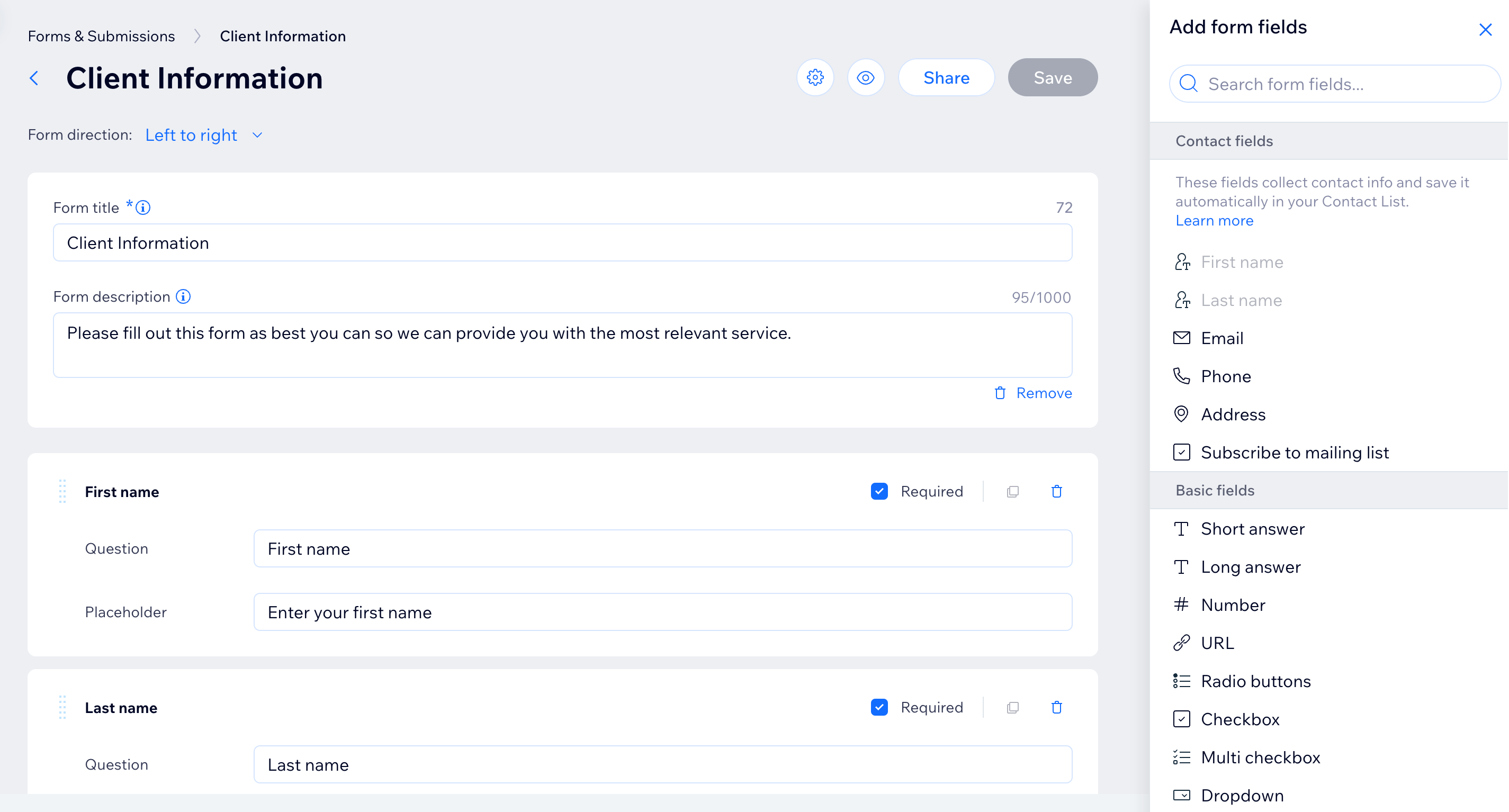
新旧どちらのカスタムフォームを使用しているか確認したい場合:
新旧のカスタムフォームの違いについては、こちらの記事をご参照ください。
カスタムフォームに項目を追加する
カスタムフォームに項目を追加して、ビジネスに必要な情報を収集できるようにします。フォームの項目は、連絡先項目、一般項目、支払い機能、ボタンなどのセクションから選択することができます。
カスタムフォームに項目を追加する方法:
新カスタムフォーム
旧カスタムフォーム
- サイトダッシュボードの「フォーム・回答内容」にアクセスします。
- 新しいカスタムフォームを作成するか、既存のフォーム横の「編集」をクリックします。
- 「追加」アイコン
 をクリックし、「フォーム項目を追加」パネルを開きます。
をクリックし、「フォーム項目を追加」パネルを開きます。 - 該当する項目をクリックまたはドラッグし、フォームに追加します:
連絡先項目
基本的な項目
その他のレイアウトパーツ
フォームの項目を設定する
一部の項目は、質問とプレースホルダテキストの入力だけでなく、追加の設定が必要なものもあります。たとえば、ドロップダウンの場合は、各オプションを設定したり、重要な項目の場合は必須項目として設定したりして、ユーザーが項目を正しく選択・入力できるようにする必要があります。
フォーム項目をカスタマイズする方法:
新カスタムフォーム
旧カスタムフォーム
- サイトダッシュボードの「フォーム・回答内容」にアクセスします。
- 編集したいフォーム横の「編集」をクリックします。
- 該当する項目を選択してカスタマイズします:
すべての項目
定期購読項目
署名項目
ファイルを追加欄
単一選択と複数選択の項目
ドロップダウンの項目
ヒント:
AI フォームアシスタントに指示を入力すると、必要な項目を自動で追加してもらうことができます。
重要:
「ファイルをアップロード」および「署名」の項目を追加するには、Wix フォームをアップグレードする必要があります。
カスタムフォーム項目を管理する
カスタムフォームの項目はいつでも管理して、最新の状態に保つことができます。項目を追加したり、並べ替えたり、不要な項目を削除したりすることができます。
カスタムフォームの項目を管理する方法:
新カスタムフォーム
旧カスタムフォーム
- サイトダッシュボードの「フォーム・回答内容」にアクセスします。
- すべてのカスタムフォームは、「フォームの種類」の列に「カスタム」と表示されます。利用可能なオプションを使用して項目を管理します:
新しい項目を追加する
項目を編集する
項目を並べ替える
必須項目にする
項目を複製する
項目を削除する
よくある質問
カスタムフォームに関する詳細については、以下の質問をクリックしてください。
新旧のカスタムフォームにはどのような違いがありますか?
定期購読の項目でデフォルトでチェックマークが入るようにしていても、訪問者がメーリングリストに追加されないのはなぜですか?
訪問者が署名またはアップロードしたファイルは、どこで確認することができますか?
一部の連絡先項目が連絡先に表示されないのはなぜですか?
フォームに加えた変更内容が保存されないのはなぜですか?


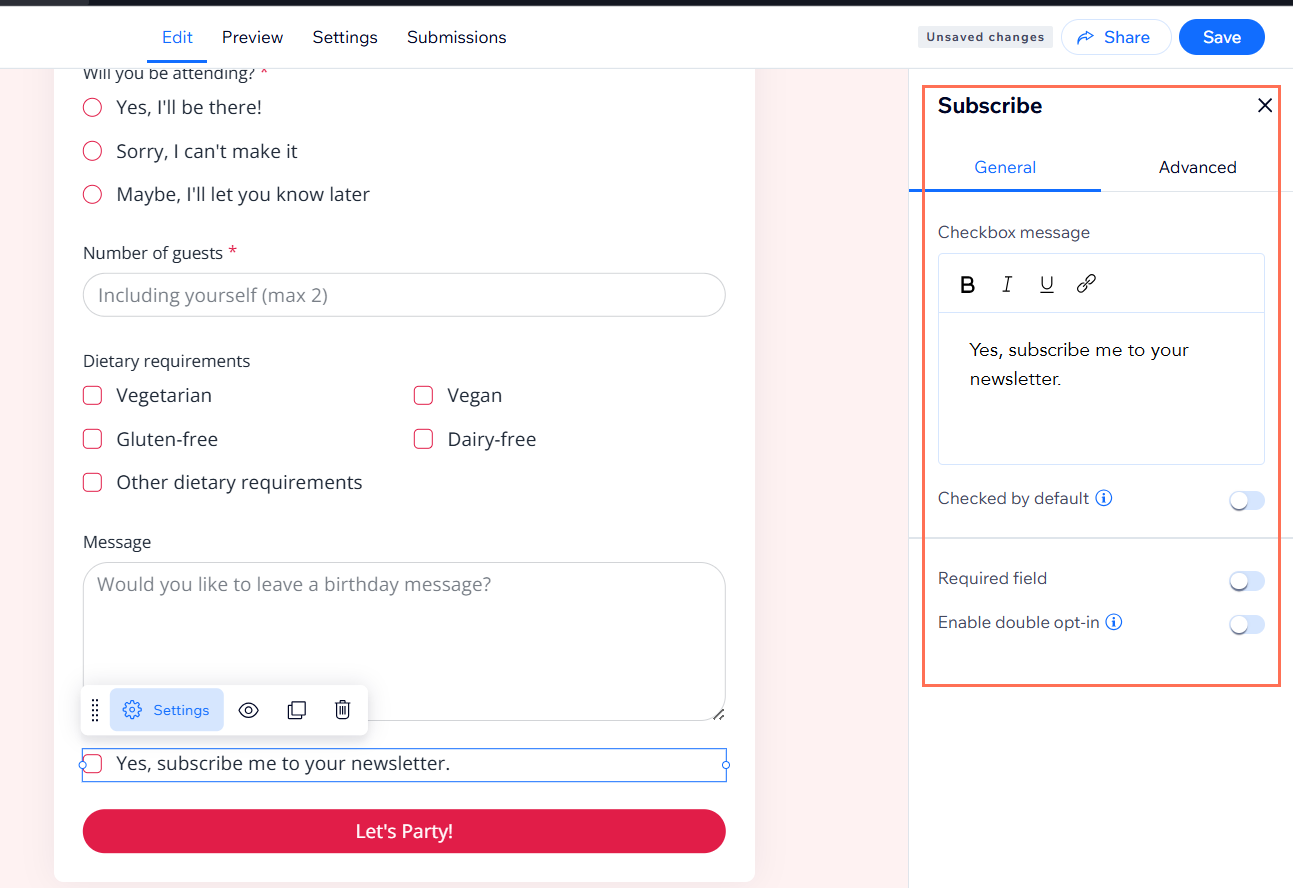
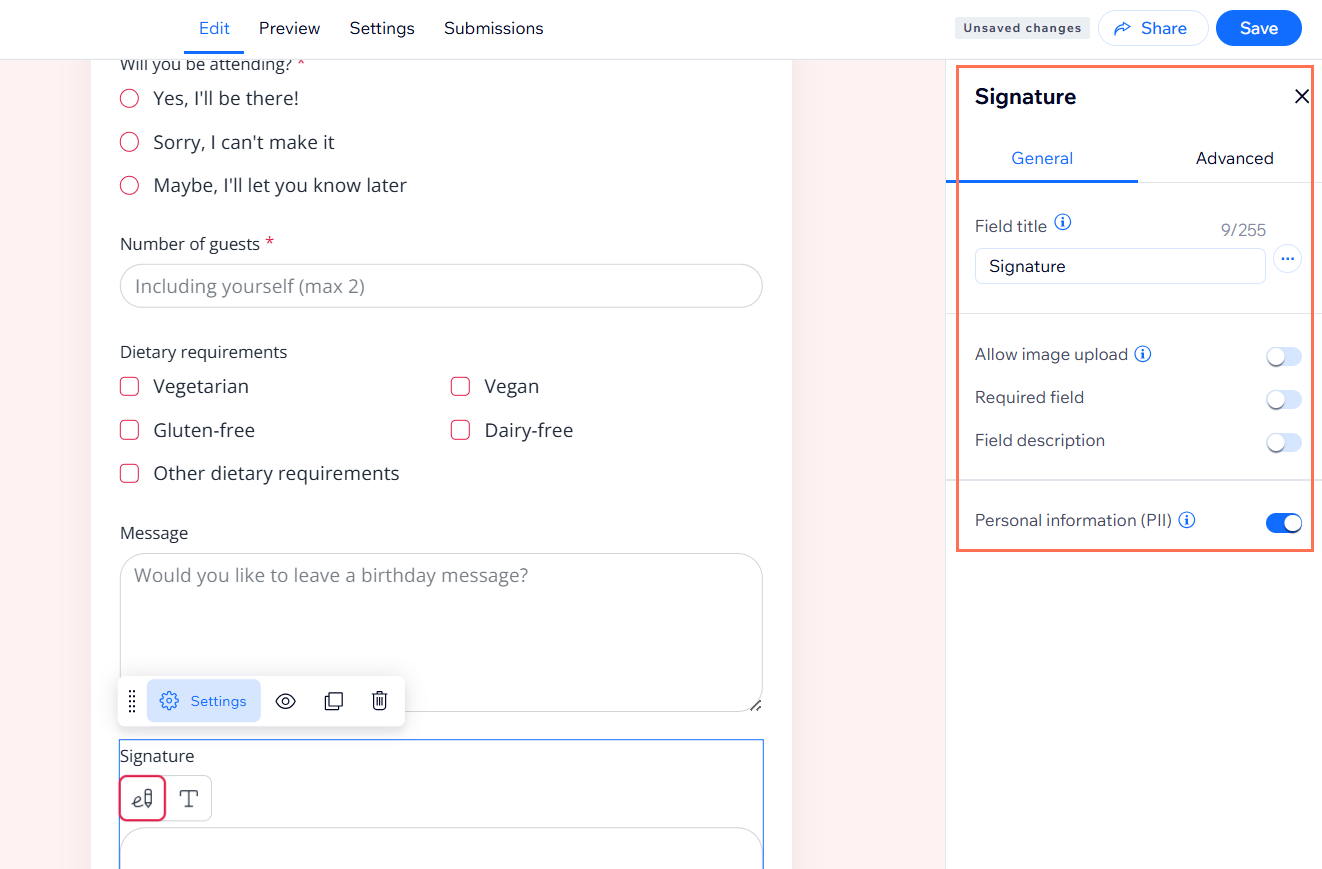
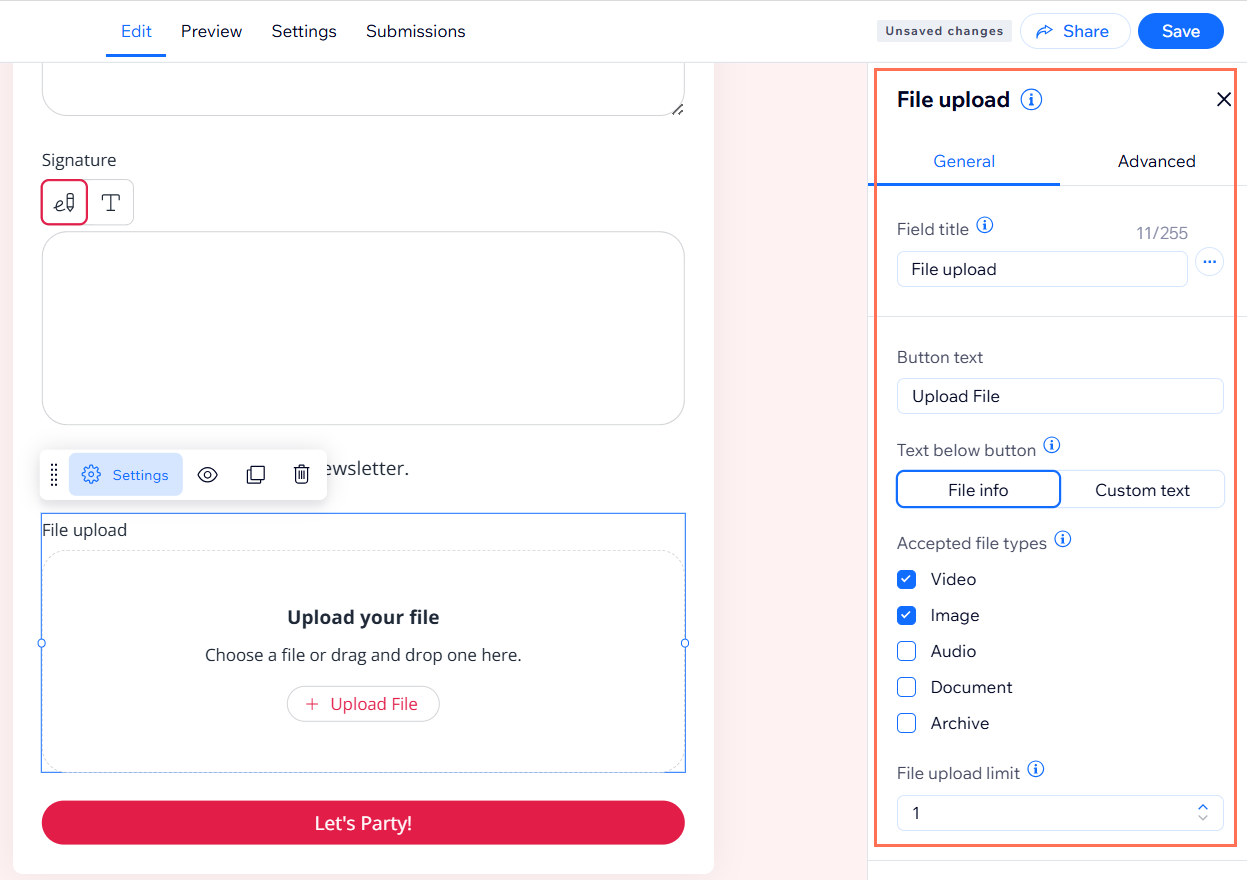
 をドラッグして任意の場所に移動させます。
をドラッグして任意の場所に移動させます。
 をクリックして項目を複製します。
をクリックして項目を複製します。 をクリックします。
をクリックします。